Řešení
Vypněte zařízení, která chcete připojit k síti. Počkejte asi 10 sekund a potom zařízení zapněte v tomto pořadí: směrovač bezdrátové sítě, počítač nebo chytré zařízení a potom tiskárnu. Přesuňte tiskárnu a počítač nebo chytré zařízení blíž ke směrovači bezdrátové sítě, abyste usnadnili rádiovou komunikaci, a potom znovu zkuste síť nastavit.
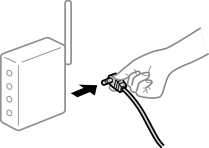
Řešení
Po přesunutí počítače nebo chytrého zařízení a tiskárny blíže k bezdrátovému směrovači vypněte bezdrátový směrovač a poté jej znovu zapněte.
Řešení
Nastavení připojení proveďte znovu tak, aby odpovídalo novému bezdrátovému směrovači.
Řešení
Pokud současně používáte více bezdrátových směrovačů nebo bezdrátový směrovač má více SSID a zařízení jsou připojena k různým SSID, nelze se k bezdrátovému směrovači připojit.
Počítač nebo chytré zařízení připojte ke stejnému identifikátoru SSID jako tiskárnu.
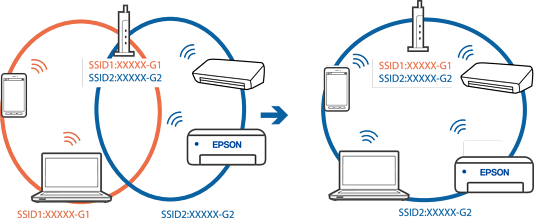
Řešení
Většina směrovačů bezdrátové sítě je vybavena funkcí clony soukromí, která blokuje komunikaci mezi připojenými zařízeními. Pokud tiskárna nemůže komunikovat s počítačem nebo chytrým zařízením, ačkoli jsou připojeny ke stejné síti, zakažte na směrovači bezdrátové sítě funkci clony soukromí. Podrobnosti najdete v příručce dodané se směrovačem bezdrátové sítě.
Řešení
Pokud je IP adresa přiřazená k tiskárně ve formátu 169.254.XXX.XXX a maska podsítě je 255.255.0.0, není IP adresa zřejmě přiřazena správně.
Na ovládacím panelu tiskárny vyberte možnost Settings > Network Settings > Advanced a poté zkontrolujte adresu IP a masku podsítě přiřazenou tiskárně.
Restartujte bezdrátový směrovač nebo obnovte síťová nastavení tiskárny.
Řešení
Zkuste z počítače přejít na jakýkoli web a ověřit, zda jsou síťová nastavení počítače správná. Pokud se na web nedostanete, problém se týká počítače.
Zkontrolujte síťového připojení počítače. Viz dokumentace dodaná s počítačem, kde naleznete podrobnosti.
Řešení
Při připojení tiskárny k síti Ethernet pomocí zařízení, která podporují technologii IEEE 802.3az (Energeticky úsporný Ethernet), se mohou v závislosti na rozbočovači nebo směrovači, které používáte, vyskytnout následující problémy.
Připojení je nestabilním, tiskárna se opakovaně připojuje a odpojuje.
Tiskárnu nelze připojit.
Rychlost komunikace je pomalá.
Postupujte podle následujících kroků, čímž vypnete technologii IEEE 802.3az pro tiskárnu a následně bude provedeno připojení.
Odpojte kabel sítě Ethernet připojený k počítači a tiskárně.
Pokud je technologie IEEE 802.3az pro počítač povolena, zakažte ji.
Viz dokumentace dodaná s počítačem, kde naleznete podrobnosti.
Propojte počítač a tiskárnu přímo pomocí kabelu sítě Ethernet.
Na tiskárně vytiskněte zprávu o síťovém připojení.
Na vytištěné zprávě o síťovém připojení zkontrolujte adresu IP tiskárny.
Otevřete aplikaci Web Config v počítači.
Spusťte webový prohlížeč a potom zadejte adresu IP tiskárny.
V seznamu v pravém horním rohu okna vyberte možnost Upřesnit nastavení.
Vyberte možnost Síťová nastavení > Drátová síť LAN.
Vyberte Vypnuto pro IEEE 802.3az.
Klikněte na možnost Další.
Klikněte na možnost OK.
Odpojte kabel sítě Ethernet připojený k počítači a tiskárně.
Pokud jste v kroku 2 zakázali technologii IEEE 802.3az pro počítač, povolte ji.
Kabely sítě Ethernet, které jste odpojili v kroku 1, připojte k počítači a tiskárně.
Pokud problém přetrvává, je možné, že problémy způsobuje jiné zařízení než tiskárna.